ロゴ作成の悩みをStable Diffusionが解決します! ロゴを作りたいけど、デザインが思い浮かばない。
という方でも、Stable Diffusionはテキストを入力するだけで、いくつものロゴデザインパターンを簡単に生成でき、理想のロゴを見つけられるでしょう。
この記事では、Stable Diffusionを活用して、思い通りのロゴを作成するステップを詳しく解説します。
Stable Diffusionを使ったロゴ作成のステップガイド

Stable Diffusionでロゴを作成するには、通常の画像生成とは異なるプロンプトが必要です。
作りたいロゴをイメージしながら、プロンプトを組み立て、さまざまなパターンから選別しましょう。
Stable Diffusionでオリジナルのロゴを作成するには次のステップで進めていくのがおすすめです。
- どんなロゴを生成するかアイデアを出す
- ロゴに適したプロンプトを選ぶ
- ロゴを作成する
- 必要であればロゴに文字を入れる
1.どんなロゴを生成するかアイデアを出す
まず、Stable Diffusionでどんなロゴを作成するかアイデアをだしましょう。
モチーフやシンプルさ、視認性がポイントです。アイデアを固めるには、ChatGPTなどのAIを活用すると便利です。
1. **動物のキャラクター**
– カワウソやハリネズミ、パンダ、猫、犬など、小動物をデフォルメしたキャラクター
– 特徴的な表情やポーズをつけると愛らしさが増します
2. **食べ物テーマ**
– マカロンやドーナッツ、カップケーキなどのデザート
– フルーツをモチーフにしたキャラクター(例:いちごちゃん、レモンくん)
3. **アニメやゲームのファンアート**
– 自分の好きなキャラクターをデフォルメしてアレンジ(オリジナルデザインが著作権に抵触しないように注意)
2.ロゴに適したStable Diffusionのプロンプトを選ぶ
Stable Diffusionでロゴを生成するためには、特定のプロンプトを使用する必要があります。
円形のロゴやアイコンを生成する場合、以下のプロンプトを使うと効果的です。
| プロンプト | 生成内容 |
|---|---|
| logo | 図案や文字が含まれたロゴを生成 |
| icon | シンプルで視認性の高いアイコンを生成 |
| circle around | 円形に縁どられたロゴを生成 |
| 3D illustration | 立体感のあるロゴを生成 ※使用するCheckpoint(モデル)により出ない場合有り |
| chibi | ちびキャラをアイコン内に生成 |
3.Stable Diffusionでロゴを作成する
それでは、アイデアを元にStable Diffusionを使い、実際にロゴを制作します。
動物をモチーフにしたロゴ
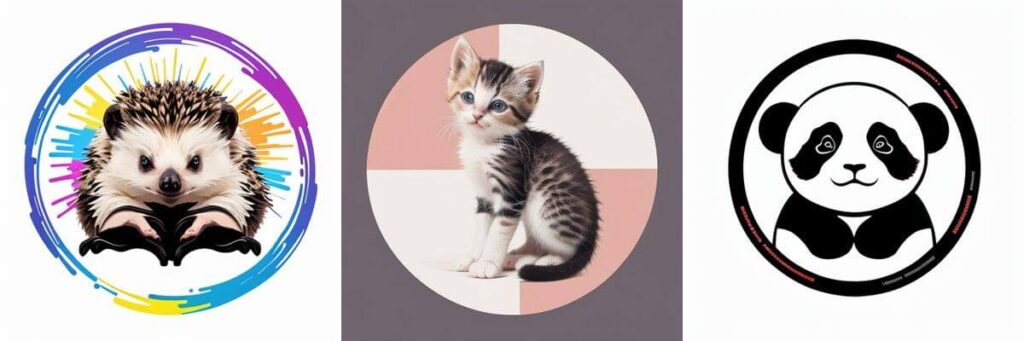
可愛い動物をテーマにしてStable Diffusionでアイコンを制作します。
枠内に小型の動物を登場させるプロンプトを使って生成します。
プロンプト例
(high resolution:1.5),logo design art,Vivid Colors,cool,Messily painted,smooth vector,(white background),Adorable ((panda)) logo, simple geometric shapes, pastel color palette, minimalist design, vector art, flat illustration, cute and friendly, high contrast, trending on Dribbble, 4k resolution
ネガティブプロンプト
(worst quality:2),(low quality:2),bad art, ugly, deformed, watermark, duplicated
食べ物をモチーフにしたロゴ
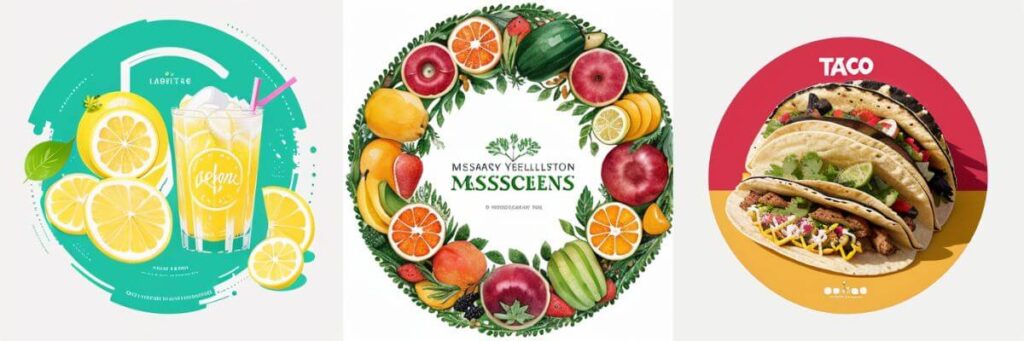
Stable Diffusionでは、食べ物の種類によって背景色やカラーを指定すると色合までバランスよく調整できます。
プロンプト例
(high resolution:1.5),logo design art,Vivid Colors,cool,Messily painted,smooth vector,(white background),a logo for an organic food store, watercolor illustration of various fruits and vegetables arranged in a circle, earthy tones, flowing font, natural and fresh style
ネガティブプロンプト
(worst quality:2),(low quality:2),bad art, ugly, deformed, watermark, duplicated
アニメやゲームのファンアート

決めポーズや躍動感を指定して、目立つアニメロゴをStable Diffusionで作成します。
プロンプト例
(high resolution:1,5),logo design art,Vivid Colors,cool,Messily painted,smooth vector,(white background),A cute chibi style, blue water spirit, dressed in clothes made of sea water, with a crown of seawater blue flowers on her head, She is barefoot and holds a water gun her left hand, with the right hand pointing forward, Ao redor dela, a large whirlpool made of blue sea water surrounds, giving a dynamic and fluid feel, The character has a curious expression, posed as if he were water guning,coral reef, The background is an artistic one, white abstract world with perfect lighting, vibrant colors, High contrast, cold shades, and a 3D chibi aesthetic similar to the reference image
ネガティブプロンプト
(worst quality:2),(low quality:2),bad art, ugly, deformed, watermark, duplicated
4.文字の入ったロゴをStable Diffusionで作成する方法
プロンプトを使って、決まった文字が入ったロゴを作成することは不可能です。
文字入りのロゴは、Stable Diffusionの拡張機能「ControlNet」のCannyを使用して作成します。
まずは、手書きのロゴを用意します。
画像ファイルやPDF形式が望ましいですが、手書きの文字を写真で撮ってアップしても大丈夫です。
ControlNetのパネルを開いてCannyを選択し、ロゴ画像を読み込みます。
「有効化」、「Pixel Perfect」、「Allow Preview」、「Canny」にチェックを入れます。
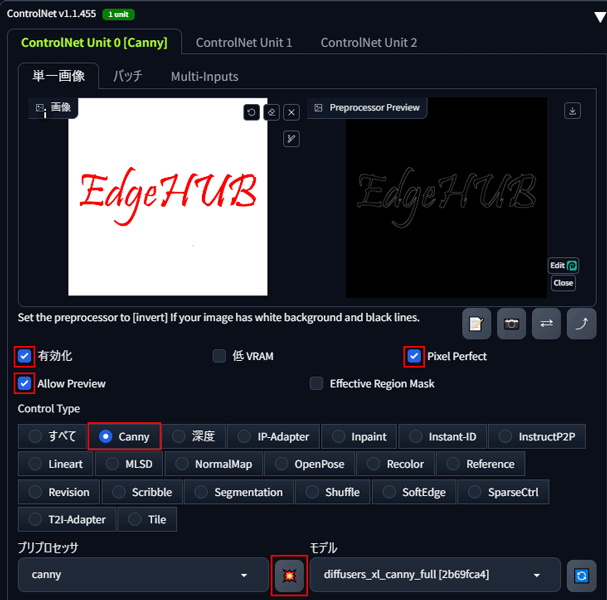
選択が完了したら、真ん中の「💥ボタン」を押して線画抽出を開始します。右側に作成された白黒の線画が表示されば抽出完了です。
抽出後にロゴに関するプロンプトを入力して生成します。

Stable Diffusionの使い方は、機能別に下記の記事にまとめているのでぜひご覧ください

Stable Diffusionを使ってロゴを編集する方法

Stable Diffusionのcheckpointはベース画像となる元の学習データが存在します。
ロゴを生成する際に文字やサインなどが含まれてしまう場合があります。
Stable Diffusionで生成されたロゴに不要な文字やサインが含まれてしまった場合、以下の方法で修正が可能です。
ネガティブプロンプトを使う
Stable Diffusionには、ロゴの中にテキストやマークが入らないようにするネガティブプロンプトがあります。
それでも消えない場合は、強調構文を利用して生成を繰り返し、完成を目指します。
| ネガティブプロンプト | 生成が抑制される内容 |
|---|---|
| text | テキスト、文字列 |
| watermark | ウォーターマーク。透かし |
| signature | 署名 |
| artist name | アーティストの名前 |
| sign | アーティストのサイン |

inpaintを使う
inpaintは、Stable Diffusionに標準搭載されているペイントツールです。
作成したロゴに不自然な文字列がある場合、その部分のみ再生成します。
inpaintを使って編集する方法
作成したロゴ画像の下にあるパレットのアイコンをクリックしてInpaintタブに転送します。
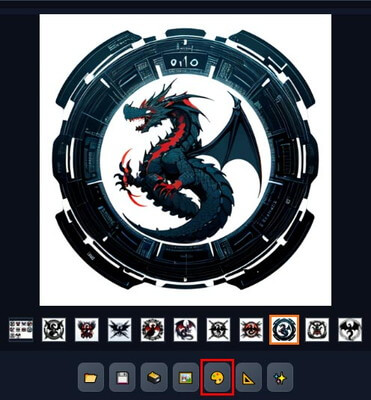
img2imgタブを開き、Inpaintタブをクリックしてパネルを開きます。
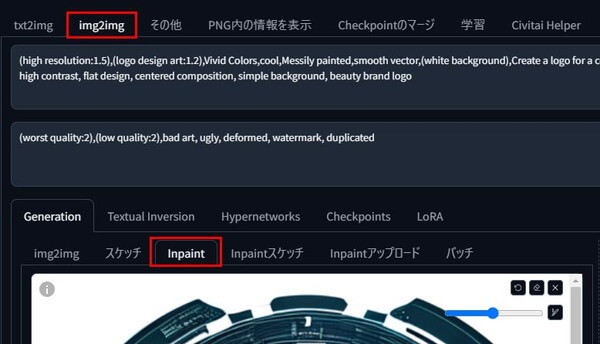
Inpaintのブラシ機能で、修正したい箇所を塗りつぶします。
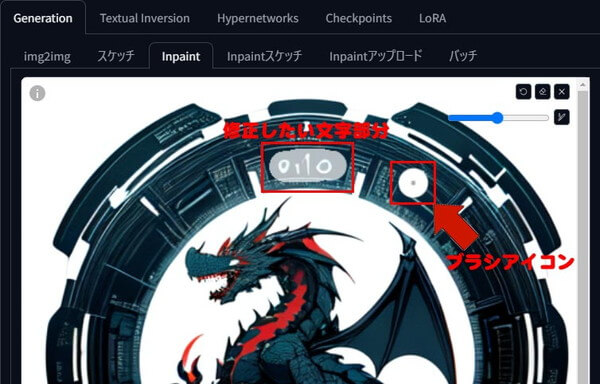
マスクされたコンテンツを「埋める」を選択し、生成ボタンをクリックします。

不自然な文字が消え、自然な仕上がりになりました。
LamaCleanerを使う
LamaCleanerは、イラストの修正を行う消しゴムツールです。
LamaCleanerを使うと、消しゴムのような感覚で画像の不要な部分を消去して再生成ができます。
LamaCleanerのインストール方法と使い方を簡単3ステップで紹介します。
Stable Diffusion「拡張機能」タブを開いて「URLからインストール」を選択します。
拡張機能のリポジトリのURL欄に次のURLを入力してインストールを開始します。
https://github.com/aka7774/sd_lama_cleaner.git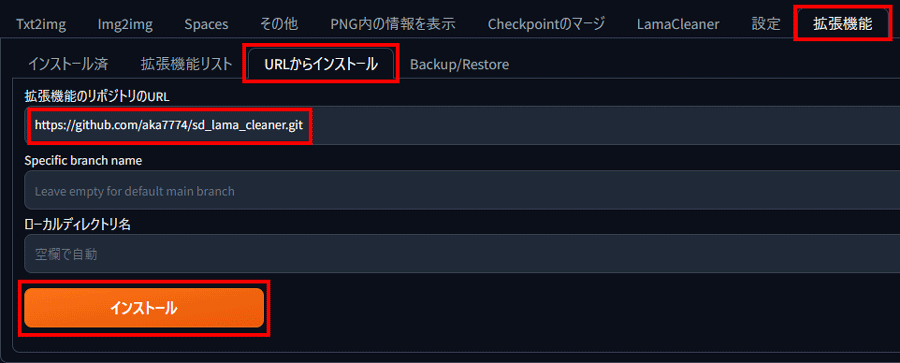
インストール後、Stable Diffusion Web UIを再読み込みすると、LamaCleanerのタブが表示されます。
タブを開き、インストールとアップデートを確認します。
「Installed.」と表示されたら、開始ボタンをクリックします。

開始ボタンをクリックするとワークスペースが開きます。
ロゴをドラッグ&ドロップで読み込み、修正部分をブラシで塗りつぶします。
今回はロゴ内のテキストが目立つで、消去します。
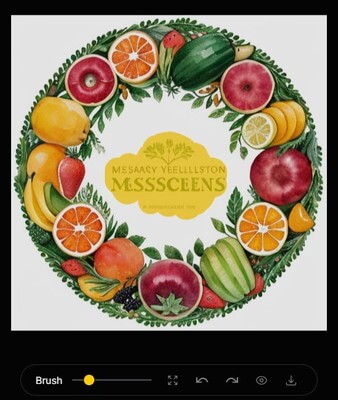
塗りつぶしが完了すると、自動で再生成が開始されます。

Stable Diffusionを使ってロゴを消す方法
Stable Diffusionを使って画像の中に含まれてしまったロゴを消す方法を紹介します。
枠で囲んだ文字を枠ごと消去して再生成します。

先ほどのLamaCleanerを起動してロゴ部分を2回に分けて塗りつぶします。
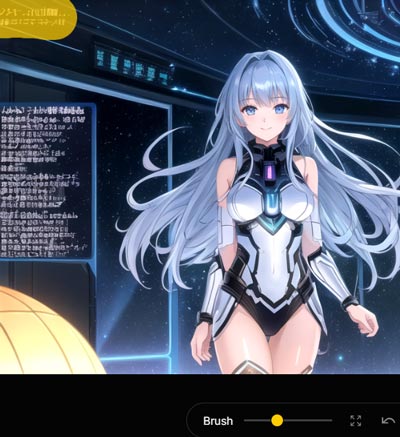
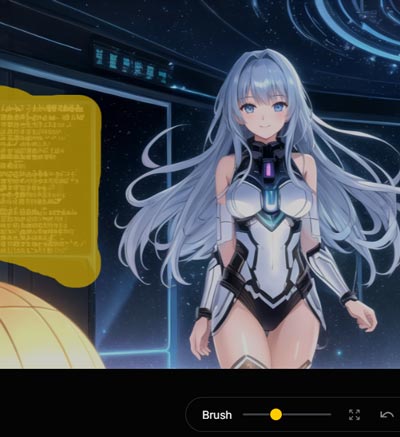
処理は数秒で完了します。

文字が消え、背景と違和感なく修正が完了しました。
LoRAを使ったロゴ作成

Stable Diffusionには、ロゴ作成専用のLoRAも存在します。
例えば、「Logo.Redmond」は、シンプルなプロンプトでロゴを生成できるLoRAです。
Stable Diffusionを使ったロゴ作成にはGPUピクソロがおすすめ

Stable Diffusionで斬新なロゴやアイコンを作成するには何度も試行することが重要です。
そこでおすすめなのが、WebブラウザでStable Diffusionが使える「PICSOROBAN(ピクソロ)」です。
コストを抑えたい方へ:今のパソコンのまま使える「PICSOROBAN」
ピクソロのメリット
- すぐ使える:高額PC不要で、ブラウザからすぐに利用可能。必要な分だけポイントを購入できます。
- リーズナブル:30分約60円で利用可能。さらに今なら約2時間分が無料。
- 無制限作成:時間内であれば、何枚でも画像生成可能。短時間でたくさんの作品を生成できます。

PICSOROBANは、インストールの必要なくブラウザで簡単にStable Diffusionを利用できます。
さらに、今ならリリースキャンペーンとして無料会員登録するだけで、2,000ポイント貰えます!
詳しい使い方は下記の記事で紹介しています。
\約2時間無料で使える!/
Stable Diffusionが快適に使えるおすすめのパソコンやグラボに関しては下記の記事で紹介しています。












